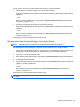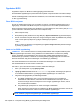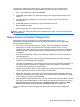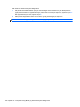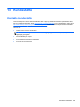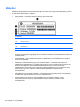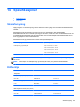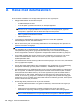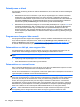User Guide - Windows 8
Prosedyrene for installering av BIOS varierer. Følg veiledningen som vises på skjermen når
nedlastingen er fullført. Følg denne fremgangsmåten hvis det ikke vises noen instruksjoner:
1. Skriv f på startskjermen og klikk på Filutforsker.
2. Dobbeltklikk på harddisken som skal brukes til lagring. Det vanligste lagringsstedet er Lokal
disk (C:).
3. Gå til plasseringen på harddisken som du har notert, og åpne mappen som inneholder
oppdateringen.
4. Dobbeltklikk på filen som har filtypen .EXE (for eksempel filnavn.exe).
BIOS-installeringen starter.
5. Fullfør installeringen ved å følge veiledningen på skjermen.
MERK: Når du får melding på skjermen om at installeringen er utført, kan du slette filen du lastet
ned til harddisken.
Bruke Advanced System Diagnostics
Med Advanced System Diagnostics kan du utføre diagnostiske tester for å finne ut om
datamaskinens maskinvare fungerer som den skal. Disse diagnostiske testene er tilgjengelig i
Advanced System Diagnostics:
●
System Tune-Up (finjustering av system) – Denne gruppen av tilleggstester undersøker
datamaskinen for å påse at hovedkomponentene fungerer ordentlig. System Tune-Up
(finjustering av system) utfører lengre og mer omfattende tester av minnemoduler, harddiskers
SMART-attributter, harddiskoverflater, batteri (og batterikalibrering), skjermminne og WLAN-
modulstatus.
●
Start-up test (oppstarttest) – Denne testen analyserer hovedkomponentene som kreves for å
starte datamaskinen.
●
Run-in test (innkjøringstest) – Denne testen gjentar oppstartstesten og ser etter periodiske
problemer som oppstartstesten ikke oppdager.
●
Hard disk test (harddisktest) – Denne testen analyserer den fysiske tilstanden til harddisken, og
den sjekker alle data i alle sektorer av harddisken. Hvis testen oppdager en skadet sektor,
forsøker den å flytte dataene til en uskadet sektor.
●
Memory test (minnetest) – Denne testen analyserer den fysiske tilstanden til minnemodulene.
Hvis den rapporterer en feil, bør du straks bytte ut minnemodulene.
● Battery test (batteritest) – Denne testen analyserer batteriets tilstand og kalibrerer batteriet om
nødvendig. Hvis batteriet ikke passerer testen, tar du kontakt med HP kundestøtte for å melde
fra om problemet og kjøpe et erstatningsbatteri.
●
BIOS Management (BIOS-administrasjon) – Du kan oppdatere eller rulle tilbake BIOS-versjonen
på systemet. Ikke slå datamaskinen av eller koble fra strømnettet under prosessen. Du vil få et
bekreftelsesskjermbilde før BIOS blir endret. Velg BIOS update (BIOS-oppdatering), BIOS
Rollback (BIOS-tilbakerulling) eller Back to main menu (tilbake til hovedmenyen).
Du kan vise systeminformasjon og feillogger eller velge språk i Advanced System Diagnostics-
vinduet.
Bruke Advanced System Diagnostics 103